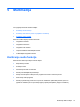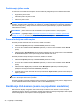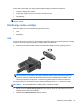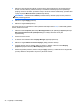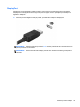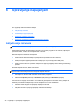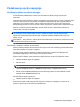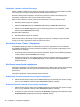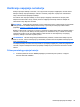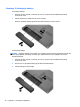HP Notebook User Guide - Linux
Table Of Contents
- Dobro došli
- Upoznajte svoj računar
- Umrežavanje
- Tastatura i pokazivački uređaji
- Multimedija
- Upravljanje napajanjem
- Isključivanje računara
- Podešavanje opcija napajanja
- Korišćenje napajanja na bateriju
- Prikaz preostalog punjenja baterije
- Umetanje ili uklanjanje baterije
- Punjenje baterije
- Produžavanju veka trajanja baterije
- Upravljanje niskim nivoom napunjenosti baterije
- Identifikacija niskog nivoa napunjenosti baterije
- Otklanjanje niskog nivoa napunjenosti baterije
- Otklanjanje niskog nivoa napunjenosti baterije kada postoji spoljašnje napajanje
- Otklanjanje niskog nivoa napunjenosti baterije kada postoji napunjena baterija
- Otklanjanje niskog nivoa napunjenosti baterije kada ne postoji spoljašnje napajanje
- Otklanjanje niskog nivoa napunjenosti baterije kada računar ne može da izađe iz režima hibernacije
- Očuvanje baterijskog napajanja
- Skladištenje baterije
- Odlaganje upotrebljene baterije
- Zamena baterije
- Korišćenje spoljašnjeg napajanja naizmeničnom strujom
- Disk jedinice
- Spoljne kartice i uređaji
- Memorijski moduli
- Bezbednost
- Izrada rezervnih kopija i oporavak
- Computer Setup (Podešavanje računara) (BIOS) i Advanced System Diagnostics (Napredna dijagnostika si ...
- MultiBoot
- Rešavanje problema i podrška
- Rešavanje problema
- Računar ne može da se uključi
- Ekran računara je prazan
- Softver ne radi na uobičajen način
- Računar je uključen, ali se ne odaziva
- Računar je neobično topao
- Spoljni uređaj ne radi
- Bežična mrežna veza ne radi
- Optički uređaj se ne otvara radi uklanjanja CD-a, DVD-a
- Računar ne otkriva optičku disk jedinicu
- Disk se ne reprodukuje
- Film se ne vidi na spoljnom ekranu
- Proces narezivanja diska ne počinje ili se prekine pre izvršenja
- Kontaktiranje korisničke podrške
- Nalepnice
- Rešavanje problema
- Čišćenje računara
- Specifikacije
- Elektrostatičko pražnjenje
- Indeks
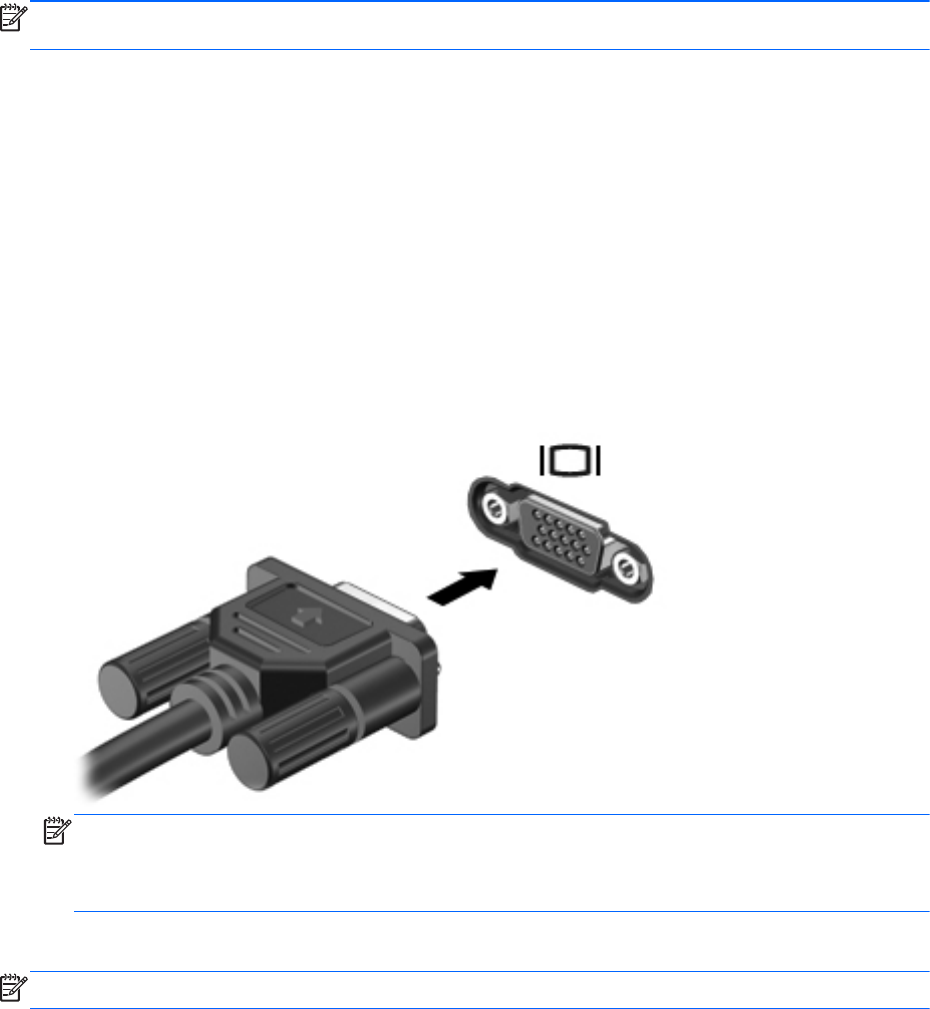
Softver Veb kamere daje vam mogućnost da eksperimentišete sa sledećim funkcijama:
●
hvatanje i deljenje video zapisa
●
protok video zapisa u softveru za razmenu trenutnih poruka
●
fotografisanje
NAPOMENA: da biste dobili detalje o korišćenju Veb kamere, kliknite na meni „Help“ (Pomoć) u
softveru Cheese.
Korišćenje video uređaja
Računar možda ima neke od sledećih spoljnih video portova:
●
VGA
●
DisplayPort
VGA
Port za spoljni monitor, ili VGA port, jeste interfejs za analogni prikaz koji povezuje spoljni VGA uređaj
za prikaz, na primer spoljni VGA monitor ili VGA projektor, sa računarom.
▲
Da biste povezali VGA uređaj za prikaz, povežite kabl uređaja sa portom spoljnog monitora.
NAPOMENA: pritisnite kombinaciju tastera fn+f4 da biste prebacivali sliku između ekrana za
prikaz povezanih sa računarom. Ako spoljni uređaj za prikaz ne prikaže sliku ili ga računar ne
prepozna, može biti potrebna dodatna konfiguracija pomoću GNOME apleta za prikaz ili ATI
uslužnog programa za konfiguraciju u zavisnosti od grafičke kartice instalirane na računaru.
Ako spoljni monitor ne bude otkriven nakon pritiska kombinacije tastera fn+f4, sledite ove korake:
NAPOMENA: ako imate AMD karticu, sledite uputstva u sledećem odeljku.
1. Kliknite na ikonu Gnome Display Applet (Gnome aplet za prikaz) na sistemskoj traci poslova u
krajnjem desnom delu trake zadataka.
2. Izaberite stavku Detect Monitors (Otkrij monitore).
Korišćenje video uređaja 33